Um die Menüleiste auszublenden, öffnen Sie zu erst die Systemeinstellungen und wechseln Sie dort in den Bereich, der mit „Allgemein“ betitelt ist. Setzen Sie nun einen Haken neben „Menüleiste automatisch ein- und ausblenden“.
Über den so freigegebenen Platz auf dem Bildschirm dürften sich vor allem Besitzer eines MacBook Air mit einem kleinen 11-Zoll-Bildschirm freuen. Die Menüleiste blendet sich übrigens automatisch ein, wenn Sie mit dem Mauszeiger die obere Bildschirmkante berühren.
Noch mehr Tipps und Tricks zu OS X El Capitan
Weitere Tipps, Ratgeber und News rund um OS X El Capitan aka OS X 10.11 finden Sie auf unserer laufend aktualisierten Themenseite und in unserem extra dicken Ratgeber-Sonderheft. Mehr Informationen zum „Mac Life Wissen“-Sonderheft finden Sie im falkemedia-Shop.
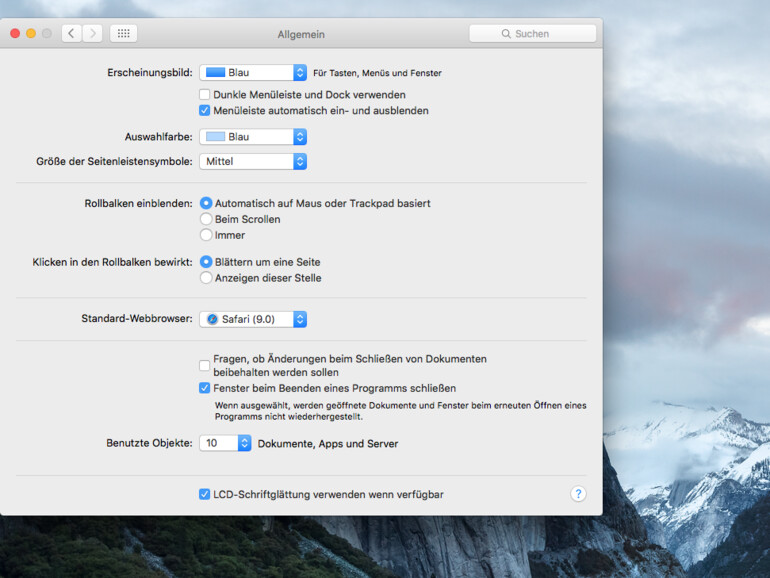
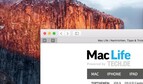

Diskutiere mit!
Hier kannst du den Artikel "OS X El Capitan: Menüleiste ausblenden" kommentieren. Melde dich einfach mit deinem maclife.de-Account an oder fülle die unten stehenden Felder aus.
Das ist in der Tat eine Funktion deren Umsetzung mich von Apple etwas enttäuscht. Man kann zwar den freiwerden Platz jetzt nutzen aber wenn die Menüleiste gebraucht wird rutscht das Fenster nicht um den nun von der Menüleiste gebrauchten Platz runter. Zum Glück klappt es aber wenn man die Automatische Ausblende Option wieder abschaltet. Ich hätte es besser gefunden wenn es auch beim ein und Ausblenden funktioniert. So bleibe ich meiner Menüleiste treu.